Annonse
Når er siste gang du slo av PCen? I går? En uke siden? I fjor? Hvis du ikke kan huske hvor lenge systemet ditt har gått (AKA sin oppetid), er det noen måter du kan finne ut av.
Du kan bruke en Vinduet Ledetekst 7 raske tips for å forbedre Windows Command PromptDu bør lære mer om ledeteksten. Det er en mer verdifull ressurs enn folk flest er klar over. Disse tipsene vil forbedre kommandolinjens opplevelse, selv om du er en erfaren bruker. Les mer for raskt å finne ut hvor lenge PCen din har holdt på. Start Command Prompt desktop-appen, og skriv inn ledeteksten nettstatistikk srv. Den aller første linjen viser datamaskinens oppetid.
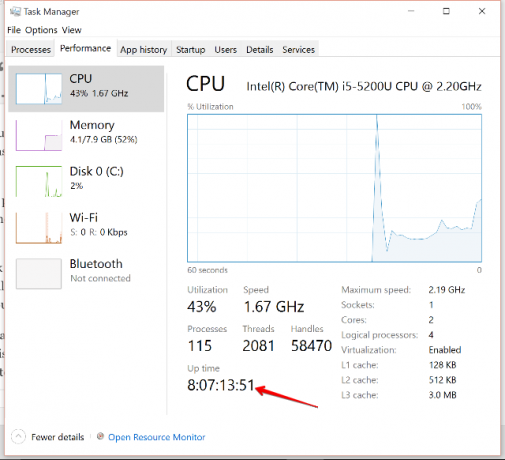
Du kan også bruke oppgavebehandling 5 Kraftige alternativer til Windows Task ManagerTask Killer ville være et bedre navn for den opprinnelige Windows Task Manager siden vi bare tar den opp for å drepe reagerte prosesser. Alternative Task Managers lar deg faktisk styre prosessene dine. Les mer . For å gjøre det, gå til Performance-fanen. Det vises en seksjon for oppetid der. Personlig synes jeg dette er den raskeste og enkleste måten.
Du kan også kjøre et verktøy som heter Systeminformasjon, som vil vise deg all slags informasjon om datamaskinen din, hvorav den ene er tidspunktet datamaskinen har vært på. For å få tilgang til dette, åpne en Kjør-ledetekst ved å trykke på Windows Key + R, skriv deretter inn systeminformasjon og trykk Enter.
Hvis du liker å bruke PowerShell, kan du også gjøre det åpne en forhøyet PowerShell-ledetekst Kommandoprompt vs. Windows PowerShell: Hva er forskjellen?Windows-brukere kan klare seg uten å bruke verken Command Prompt eller PowerShell. Men med Windows 10 og nye funksjoner rundt hjørnet, er det kanskje på tide vi lærte. Les mer og skriv deretter inn dette: (få-dato) - (gcim Win32_OperatingSystem) .LastBootUpTime. Dette lar deg se tiden systemet har vært på, tatt helt ned til millisekunder.
Hvilken metode skal du bruke? Gi oss beskjed i kommentarene nedenfor!
Bildekreditt: Pepgooner via ShutterStock
Dave LeClair elsker spill på konsoll, PC, mobil, håndholdt og hvilken som helst elektronisk enhet som er i stand til å spille dem! Han administrerer tilbudsseksjonen, skriver artikler og gjør mye bak kulissene på MakeUseOf.

